powerdvd是很多小伙伴都在使用的一款蓝光播放器,在这款软件中,我们可以流畅观看各种蓝光视频,还能够对电脑中的视频以及图片进行管理,功能十分的丰富。有的小伙伴在使用Powerdvd播放器的过程中想要更改各种视频下载之后的默认保存位置,这时我们只需要在PowerDVD中进入设置页面,然后在讯连云页面中点击各个媒体右侧的浏览选项,接着在文件夹页面中选择新的保存位置并点击选择文件夹选项即可。有的小伙伴可能不清楚具体的操作方法,接下来小编就来和大家分享一下PowerDVD更改媒体下载后的存储位置的方法。

1、第一步,我们在电脑中打开“PowerDVD”播放器,然后在PowerDVD页面中点击“PC模式”选项

2、第二步,进入PowerDVD播放器的页面之后,我们在页面右上角点击打开设置图标

3、第三步,打开设置图标之后,我们在PowerDVD的设置页面中点击打开讯连云选项

4、第四步,接着在讯连云的右侧页面中我们就可以看到多种格式媒体的默认文件夹了,点击媒体右侧的“浏览”选项

5、第五步,最后在文件夹页面中选择新的保存位置,然后点击“选择文件夹”选项即可

以上就是小编整理总结出的关于PowerDVD更改媒体下载后的存储位置的方法,我们在PowerDVD中的设置页面中打开讯连云选项,接着在讯连云的右侧页面中打开媒体右侧的浏览选项,最后在文件夹页面中选中新的保存位置并点击选择文件夹选项即可,感兴趣的小伙伴快去试试吧。
 福昕pdf编辑器设置最大标签栏尺寸的教
福昕pdf编辑器设置最大标签栏尺寸的教
福昕pdf编辑器顾名思义是一款专门用来处理pdf文件的工具,可以......
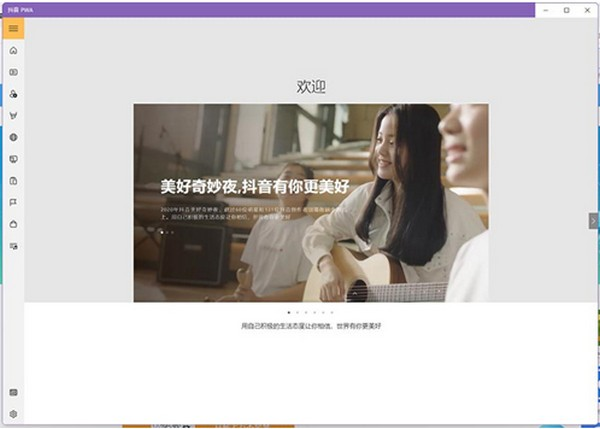 win10运行安卓app应用怎么操作
win10运行安卓app应用怎么操作
win10运行安卓app应用怎么操作 相信不少小伙伴升级Win11操作系统......
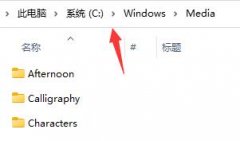 win11开机音乐设置教程
win11开机音乐设置教程
win11默认的开机音乐不是很好听,如果大家也有这个感觉,我们......
 AkelPad行号栏修改刻度标尺颜色的教程
AkelPad行号栏修改刻度标尺颜色的教程
AkelPad是一款开源的文本编辑器,它非常轻便且功能强大,而且拥......
 VLC播放器调节视频音调的方法
VLC播放器调节视频音调的方法
很多小伙伴之所以喜欢使用VLC播放器,就是因为在这款播放器中......

飞书是一款先进的企业协作与管理平台,在这款平台中,我们可以开启音视频会议、创建日历或是文档,还可以处理人事上的事项,例如招聘、外出、请假或是调休等。在使用飞书的过程中,我...
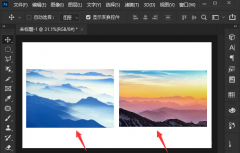
ps软件拥有一个强大的图片处理功能,那么若果我们想将两张图片蒙版渐变合成,该怎么操作呢?其实方法不是很繁琐,下文就小编整理的ps将图片蒙版渐变合成的方法,有需要的朋友可以来看看...

我们使用photoshop软件一段时间以后,暂存盘可能就会满了,这个时候有可能就会出现卡顿、延迟或无法使用的情况,该怎么办呢?下面小编就为大家讲解一下photoshop暂存盘已满的解决办法哦。...
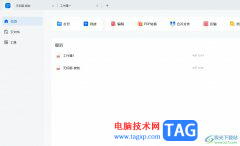
轻闪PDF作为一款功能强大的pdf文件处理器,为用户提供了便捷、丰富的pdf服务,让用户可以随时随地高效办公,用户在使用轻闪PDF软件时,可以对pdf文件进行阅读、编辑、合并、压缩或加密保护...
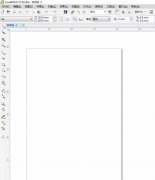
CorelDRAW是一款是一款专业的平面设计软件,那么在CorelDRAW中手绘线条该如何快速闭合曲线的呢?下面就是小编带来CorelDRAW中快速手绘闭合曲线的方法,还不会操作的朋友不要错过哦。...

CAD快速看图王是一款专门用来查看CAD文件图纸的软件,你可以将自己保存在电脑中的dwg、dxf等CAD文件导入到CAD快速看图王中进行查看与编辑,该软件可以很大方的显示出自己保存的CAD文件,可以...
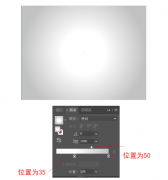
最近不少伙伴咨询AI怎样制作超酷的科技感网格状球体的操作,今天小编就带来了AI设计网格状球体教程步骤,感兴趣的小伙伴一起来看看吧!...
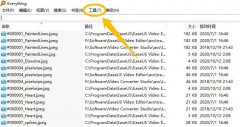
最近有很多在咨询小编Everything如何启用HTTP服务器?那么针对这个问题,小编今天就为大家讲解一下具体的启动方法,内容如下,大家可以来看看哦。...

完美解码软件有着非常多的设置功能,可以让我们很方便的播放音视频,这款软件中的功能和potplayer播放器中的功能基本相同,并且该软件就是以potplayer播放器进行操作的,当一些小伙伴想要将...
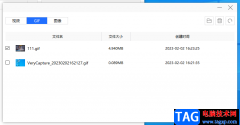
VeryCapture是一款功能十分强大的截图软件,VeryCapture除了可以方便小伙伴截图操作,此外,你还可以通过使用VeryCapture进行录制一个GIF动图,VeryCapture是支持GIF动图的制作的,只需要你将需要制作...

editplu是一款小巧且强大的文本编辑器,可以用来充分替代记事本,并且还向用户提供了编写html、css以及phh等多种编程语言的平台,满足了用户的多样编辑需求,因此editplus软件吸引了不少用户...
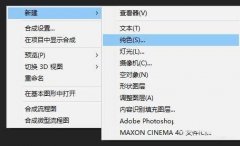
想要利用AE制作金粉闪闪的文字的小伙伴该如何操作呢?,其实制作过程并没有那么麻烦的,为了让大伙方便入手操作,这里小编专门分享了关于ae做金色字体效果的技巧,有需要的朋友不要错过...

qq是我们平常接触非常多的一个交流软件,你可以通过qq进行上传图片到相册中进行保存,你可以将自己的一些心情感想分享到动态让大家点赞,你可以通过qq和好友进行交流与分享文件等,qq的...

Adobepremiere,也就是我们经常听到的pr,是一款非常好用的视频剪辑软件,在其中我们可以完成各种视频剪辑操作,设置各种视频特效等等,非常地方便实用。如果我们需要在Adobepremiere中虚化视...
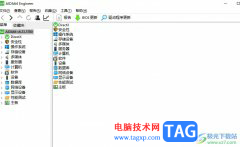
aida64是一款测试电脑软硬件系统信息的工具,它可以为用户详细的展示电脑每一方面的信息,aida64不仅提供了协助超频、硬件侦错、压力测试等多种功能,还可以对处理器、系统内容和磁盘驱动...